
Cómo alinear a la izquierda el menú de Inicio en Windows 11
Tu compu se acaba de actualizar al flamante Windows 11 y estás encantado con el nuevo diseño hasta que te encuentras con el menú de inicio en el centro. ¿Y cómo lo pones donde estaba? Te muestro cómo alinear a la izquierda el menú de Inicio en Windows 11.
Hacerlo es demasiado fácil, sólo tienes que tocar el menú de inicio e ir a Configuración, la encontrarás entre las aplicaciones ancladas.
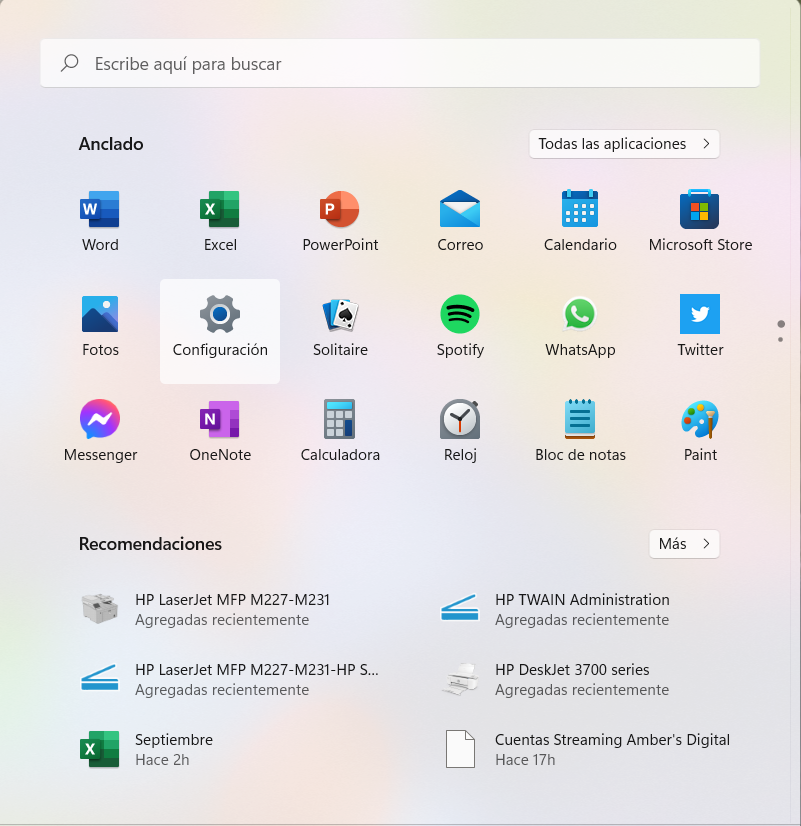
Con la ventana de configuración abierta, irás a la sección de “Personalización” y elegirás “Barra de tareas”

Se abrirá la configuración de personalización de la barra de tareas. Ahora, si te fijas bien, verás al final una opción llamada Comportamientos de la Barra de Tareas, haz clic ahí para abrirla.
Apenas la despliegues verás otro pequeño menú, “alineación de la barra de tareas”, verás que está en “Centro”. Haz clic para desplegarlo y cámbialo a “Izquierda”.


Apenas hagas clic el cuadro se cerrará y verás la barra de inicio desplazarse hacia la posición en la que había estado desde Windows 95, que es simplemente perfecta, pero que a algún creativo se le ocurrió cambiar simplemente porque nos odia.
¿Por qué es mejor en la esquina?
Si te pareció que estabas perdido en Marte cuando intentaste usar esa nueva barra de tareas con el menú Inicio en el centro, no estás solo. La ubicación en la esquina que veníamos usando desde hace 27 años se basa en lo que se denomina “Ley de Fitt”, que determina, entre otras cosas, que las esquinas de una interfaz digital siempre son las más fáciles de alcanzar sin esfuerzo con el dedo o el ratón, debido al “límite natural” que imponen. Sólo tienes que mover el ratón y sabes que inevitablemente vas a llegar al menú de Inicio. Sobre eso te contaré más pronto, en el boletín, si te suscribes 😉.
Por alguna razón, Microsoft consideró una innovación cambiar su posición, pero los usuarios simplemente no nos creemos sus explicaciones. El menú de Inicio debe ir en la esquina, ¡punto!
¿Te gustó esta entrada? ¡Apoya mi trabajo dejando una propina ;-)! Puedes usar Paypal o Coffee
O cualquiera de éstos otros métodos

También puedes compartir este artículo con tus amigos y hacer crecer todavía más esta comunidad.
También puedes suscribirte al newsletter El Boletín Tecnopapapi y recibir actualizaciones y contenido exclusivo directamente en tu correo electrónico.
Por último, sigue la conversación en Twitter, Instagram y Telegram y formemos una comunidad grande y divertida de fanáticos de Windows, Android y la tecnología en general.
Esposo y padre venezolano. Comunicador, informático y creador de contenidos. Soy un entusiasta apasionado de los electrónicos de consumo y los videojuegos y tengo más de 10 años prestando servicio técnico informático a personas y negocios y ayudándoles a sacar el máximo provecho a sus equipos Windows y Android.
También me puedes encontrar en el blog en español de Zcash y en Onda Sustentable


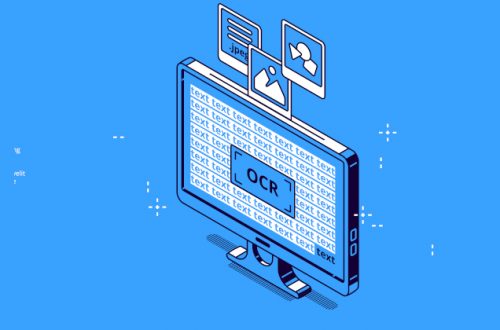


Un comentario
Pingback: